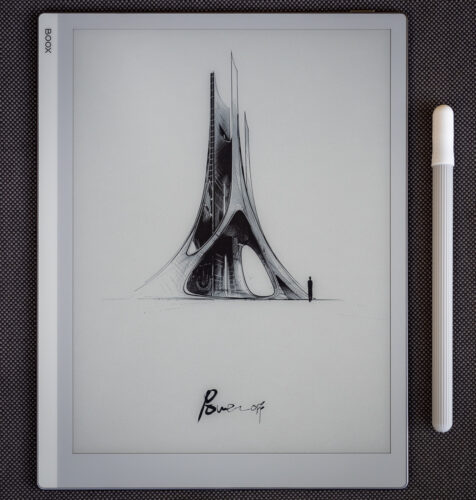
Onyx Boox Go 10.3 to czytnik niezwykły i jedyny w swoim rodzaju.
Producent reklamuje go przede wszystkim jako e-notatnik, który ma być alternatywą dla popularnego reMarkable 2. Może jednak pełnić z powodzeniem funkcję czytnika i tabletu.
Wyróżnia go brak oświetlenia – czyli funkcji, którą ma już niemal każdy czytnik. Dzięki temu jest lżejszy, ma wyraźniejszy ekran, no i jako notatnik wypada bardziej „naturalnie”.
Test Go 10.3 był dla mnie pewnym wyzwaniem, bo skoro jego główna funkcją jest notowanie, to ja… po prostu mało notuję. Nie mam zbyt wielu spotkań zawodowych, na wykłady nie chodzę. W połowie sierpnia zabrałem go jednak na międzynarodową konferencję Wikimania w Katowicach, zbierającą twórców Wikipedii z całego świata. No i tam robiłem notatki. A poza tym – korzystałem z niego podobnie jak z poprzednio testowanych Onyxów, starając się czytać – czy to pliki PDF, czy też w różnych aplikacjach.
Efekty zobaczycie w poniższym teście. Jednocześnie nie będę powtarzał wielu rzeczy, o których pisałem w testach innych czytników Onyx Boox, bo szczególnie 10-calowe są do siebie dość podobne.
Czytnik kupimy obecnie w sklepie dystrybutora – czytio.pl. Aktualna cena to 1799 zł.
Oczywiście większość sieci handlowych ma też czytniki z oficjalnej dystrybucji.
Artykuł powstał we współpracy z Czytio.pl, któremu dziękuję za przekazanie czytnika do testów. Wszystkie opinie są wyłącznie moje. W artykule są linki afiliacyjne, jeśli dokonacie zakupu przy ich pomocy, otrzymuję niewielką prowizję.
Spis treści
Co warto wiedzieć o Boox Go 10.3?
Przypomnijmy najważniejsze informacje o czytniku:
- Ekran: 10,3” E-ink HD Carta 1200 w odcieniach szarości, rozdzielczość: 2480×1860 px, 300 ppi
- Podświetlenie: brak
- Obsługa: dotyk pojemnościowy (na palec) lub rysik WACOM w zestawie
- Procesor: Qualcomm 2.4GHz Octa-core
- Pamięć RAM: 4 GB LPDDR4X
- Wewnętrzna pamięć na pliki: 64 GB
- Brak wejścia na kartę SD
- System operacyjny: Android 12
- Złącza: USB-C (z obsługą OTG), Wi-Fi (2.4GHz + 5GHz), Bluetooth 5.0
- Wbudowane dwa głośniki zewnętrzne i mikrofon, obsługa słuchawek na USB-C lub Bluetooth
- Bateria: 3700 mAh
- Rozmiary: 235 × 183 × 4,6 mm
- Waga: 375 g
Wygląd czytnika
W przypadku urządzeń na których czytamy czy piszemy, wygląd nie musi być najważniejszy, ale na pewno ma znaczenie. Boox Go 10.3 wyróżnia się wyglądem.
Ramka ma dwa odcienie – z boku biały pasek, a obramowanie ekranu w kolorze jasnoszarym. Wydawałoby się to ryzykowne, bo ramka jest wyraźnie jaśniejsza od ekranu e-papierowego, a przecież ekran nie ma podświetlania, więc on… jaśniejszy nie będzie.
Ekran fantastycznie prezentuje się w słońcu, ku mojemu zaskoczeniu z czytnika świetnie korzystało mi się na plaży. Tu z artykułem w aplikacji Polityki.

Czasami w lecie widuję ludzi, którzy chcą połączyć przyjemne z pożytecznym i na plaży pracować, no i widać jak próbują się wpatrywać w zbyt ciemne laptopów. A czytnik? Jeśli bym chciał, to mógłbym usiąść z klawiaturą Bluetooth i bez problemu pisać np. w Wordzie czy odpowiadać na maile.
Tu jednak dygresja: osobiście odradzam instalowanie aplikacji do poczty elektronicznej czy mediów społecznościowych na czytnikach. Każda taka aplikacja to ryzyko rozproszenia, odciągnięcia od tego nad czym dzięki czytnikowi chcemy się skupić. No, ale każdy ma swój sposób pracy.
To na co zwróciłem uwagę od razu po wzięciu czytnika do ręki, to jego niska waga.
Boox 10.3 waży 375 g, co jak na urządzenie dziesięciocalowe jest świetnym wynikiem. Dla porównania:
- reMarkable 2 waży 403 g,
- Note Air 3 – 430 g,
- Kindle Scribe – 433 g,
- PB InkPad Eo – 470 g,
- aktualny iPad 10,9″ – 477 g.
Biorąc pod uwagę baterię czy ekran, ciężko jest schodzić w dół.
Z tyłu czytnik prezentuje się równie efektownie co z przodu – mamy białą, lekko chropowatą powierzchnię, przeciętą srebrnym paskiem z logo urządzenia.

Czytnik jest też bardzo cienki – zaledwie 4,6 mm – porównajmy go np. z Kindle Scribe, który przecież też do grubych nie należy.

W ten sposób jeszcze bardziej nowy Onyx przypomina kartkę papieru.
Etui magnetyczne
Otrzymałem do testu również etui magnetyczne. Czytnik mocujemy w nim magnetycznie, trzyma się dość mocno, choć testów uderzeniowych nie prowadziłem. Otwarcie etui wybudza urządzenie.
Etui służyć może do postawienia czytnika w poziomie, gdy np. chcemy na nim wygodnie czytać, albo używać go jako ekranu do zewnętrznej klawiatury.

Onyx razem z etui waży 611 g (bez rysika i uchwytu na rysik), co oznacza, że samo etui waży 236 g. Waga całości zwiększa się zatem o ponad 60%, ale etui jest zarówno cienkie, jak i solidne.
Ekran
Mimo tego, że rozdzielczość 300 ppi jest już powszechna na czytnikach z mniejszymi ekranami, to wśród ekranów 10″ wciąż stanowi rzadkość.
Jedynym czarno-białym czytnikiem z takim ekranem był do niedawna Kindle Scribe, teraz jest to też Onyx Boox Go 10.3.
Ekrany Scribe i czytników Boox porównywałem już w lipcu 2024. Pozostaje mi powtórzyć główne spostrzeżenie. To, że Go 10.3 oraz Scribe mają większą rozdzielczość niż czytniki Onyxa z ekranem 227 ppi jest oczywiste po bliższym przyjrzeniu.
Ale porównanie Scribe i Boox Go 10.3 pokazuje, że ekrany te różnią się mimo podobnej rozdzielczości. Oto ta sama strona z Teraz Rocka otwarta na obu urządzeniach.

Tu fragment z Boox 10.3.

Tutaj ze Scribe.

Scribe wydaje się być bardziej „mydlany”, a czerń mniej nasycona. To wszystko przez dodatkową warstwę nad ekranem Kindle.
Przy czytaniu epubów czy notowaniu nie ma według mnie wielkiej różnicy – zauważymy ją jednak, gdy korzystamy z PDF z dużą ilością szczegółów.
To porównanie ma oczywiście sens, gdy korzystamy z obu czytników w dobrych warunkach oświetleniowych – np. zdjęcie robiłem na balkonie. Gdy jednak wniosłem czytnik do domu (i nie zapalałem światła) – znacznie bardziej użyteczny zrobił się Scribe – co z tego, że ekran ma lepszy kontrast, skoro jest ciemniejszy.
Notowanie i aplikacja notatnika

Centralną częścią menu czytnika jest funkcja „Notatki”.
Notatnik ma chyba wszystkie możliwości, jakich oczekiwalibyśmy od takiej aplikacji. Mamy różne pisaki (ołówek, długopis, zakreślacz, pędzel itd.), wybór kolorów i szerokości.
Możemy rysować kształty, dodawać tekst, oznaczać obiekty np. lassem i zmieniać ich kolejność na ekranie. Możemy do notatek dodawać linki, załączniki, zdjęcia, nawet nagrania głosowe.

Przypominam, że jakiś czas temu Onyx opublikował przegląd funkcji notatnika i warto się z tym tutorialem zapoznać, bo pokazuje on ogromne możliwości aplikacji.
Na moim krótkim filmie zobaczycie responsywność notatek, rozpoznawanie tekstu i udostępnianie notatek.
Funkcje AI, które niedawno Onyx dołożył, to np. możliwość włączenia „mądrego” poprawiania kształtów – notatnik domyśla się co chcemy narysować i to poprawia.
Jest też rozpoznawanie tekstu, które działa dobrze jeśli… piszemy wyraźnie. Ja czasami piszę tak, że sam siebie nie jestem w stanie rozczytać, no i żadna sztuczna inteligencja za mnie tego nie zrobi. Tu przykład losowej strony z Wikimanii.

Nasze notatki możemy skopiować do schowka, możemy je też wyeksportować w kilku formatach – np. obrazek, PDF (wektorowy lub bitmapa), plik tekstowy (po rozpoznaniu tekstu).

Jak komuś natychmiast przesłać notatkę na telefon? Można wygenerować kod QR, który ktoś wskanuje i wtedy pobierze notatkę.
Można je też bezpośrednio udostępnić do aplikacji, które mamy w systemie.

Notatki możemy tagować, organizować w foldery, możemy też przeszukiwać – zarówno pod względem ich nazw, jak i tekstu – również odręcznego. Czytnik nie tworzy chyba swojego indeksu, więc przy większej liczbie notatek, wyszukanie może zająć kilkadziesiąt sekund. Jest to jednak bardzo wygodne.

Istnieje też możliwość synchronizacji notatek z innymi czytnikami Onyxa przez chmurę producenta. Możemy też przeglądać nasze notatki po rejestracji w serwisie eur.boox.com oraz ściągać je jako PDF.

Liczy się więc to, że Onyx oferuje pewien „ekosystem”, w którym te nasze notatki funkcjonują.
Notowanie to jest ten aspekt korzystania z czytnika, gdzie oświetlenie było mi potrzebne najmniej. Bo na logikę – jeśli notuję tam, gdzie pisałbym w zeszycie czy zwykłym notatniku, to oznacza, że światło jest wystarczające. Inna sprawa, gdy do tych notatek będziemy chcieli wracać. No, ale to tak samo jak powtarzaliśmy notatki ze studiów – siada się przy biurku i zapala lampkę…
Boox Go 10.3 dostajemy wraz z rysikiem magnetycznym BOOX Pen Plus w kolorze białym. Rysik ładnie reaguje na różne poziomy docisku. Możemy też dokupić rysik Onyx BOOX Pen 2 Pro z wbudowaną gumką.
Brakuje mi trochę w ofercie wersji 10.3 z takim lepszym rysikiem, tak jak różne wersje ma np. Kindle Scribe. Warto jednak zauważyć, że jeśli mamy inny rysik z gumką – to prawdopodobnie będzie działać – mi z Onyxem działały m.in. rysiki Amazonu (ze Scribe) i PocketBooka (z InkPad Eo).
FreeMark czyli pisanie po wszystkim
Skoro Boox 10.3 jest notatnikiem, producent daje możliwość pisania i rysowania praktycznie wszędzie, nawet jeśli aplikacja nie umożliwia korzystania z rysika.
Funkcja FreeMark dodaje osobną „warstwę” nad każdą aplikacją, po której piszemy, a zrzut ekranowy aplikacji z naszymi notatkami zapisywany jest na czytniku.
Tu przykład z Kindle.

A tu z Polityki.

A tak wygląda w praktyce – na aplikacji Rzeczpospolitej.
Oczywiście te nasze notatki nie będą widoczne, gdy później do tych aplikacji wrócimy i występują tylko jako kopia. Ale wyobrażam sobie, że może się to przydać, jeśli czytamy o czymś ciekawym i chcemy szybko to oznaczyć i np. komuś wysłać.
Podobna funkcja była też w testowanym PocketBook InkPad Eo – tam nosiła nazwę „globalne pismo ręczne”.
Oprogramowanie
Przy premierze czytników z serii Boox Go, producent zapowiadał nowe oprogramowanie z „minimalistycznym interfejsem”. Jak się po paru miesiącach okazało, dostały je również inne urządzenia Boox.
Nie zauważam jednak wielkiej różnicy. Po prostu zmienił się nieco wygląd ikonek, różne dialogi czy menu zostały ujednolicone, no i rzeczywiście interfejs czytnika wygląda zgrabnie, schludnie i „czysto”. Czy jest przez to łatwiejszy w użyciu? No niekoniecznie. 😎
Po dwóch miesiącach korzystania z Go 10.3 wciąż trafiam na miejsca gdzie widzę obok siebie np. rząd ikonek i nie mam pewności, czy wiem, co która oznacza. Tu przykładowo górne menu podczas czytania PDF.

To jest troszkę jak w Photoshopie, gdzie też jest masa ikonek, ale tam mogę sobie najechać myszką i zobaczyć podpowiedź. Tutaj, póki nie kliknę i nie zobaczę co się stanie, to nie dowiem się jaka funkcja za ikonką się kryje. Dlatego mimo tego, że interfejs wydaje się oszczędny i minimalistyczny, to na pewno nie jest prosty w obsłudze.
Czy jest to jednoznaczna wada czytnika? To jest raczej cecha systemu Onyxa, która sprawia, że musimy zainwestować trochę czasu w poznanie interfejsu.
Rozwiązaniem mógłby być np. tryb „pomocy” – np. uruchamiam jakiś skrót, no i na ekranie pojawia się warstwa z wyjaśnieniem każdej ikonki. Czasami tak jest – w przypadku PDF znaczenie części ikonek poznamy w jeszcze innym menu…

Onyx Boox Go 10.3 ma Centrum E-Ink, czyli funkcję, która pozwala na dostosowanie odświeżania ekranu e-papierowego do naszych potrzeb.

Działa to podobnie jak na innych Onyxach – możemy wybrać ładny tekst, ale wolniejsze odświeżanie, albo szybsze odświeżanie, kosztem gorszego wyglądu tekstu i większego ghostingu – czyli powidokach atramentu elektronicznego. W przypadku większości aplikacji tekstowych używam zwykle trybu normalnego.
Testując notatnik zauważyłem, że tryb odświeżania ma niewielki wpływ na responsywność podczas notowania – jeśli stwierdzimy, że czytnik nie reaguje tak szybko jakbyśmy chcieli, można tryb odświeżania przełączyć na prędkości czy A2. Osobiście nie miałem jednak takiej potrzeby.
Przy poprzednich recenzjach Onyxów wspominałem o zabezpieczeniu dostępu do czytnika – co jest istotne jeśli korzystamy z niego do pracy. Na Boox Go 10.3 możemy ustawić PIN, który trzeba podać przy każdym wybudzeniu.

Nie ma niestety czytnika linii papilarnych, który jest w droższych Onyxach.
Nawigacja kontekstowa
Korzystanie z czytnika na którym pracujemy, a nie tylko siedzimy w jednej aplikacji, wymaga czasami sięgnięcia po jakieś dodatkowe funkcje. Onyx załatwia to na różne sposoby.
Już przy pierwszym uruchomieniu możemy zdefiniować gesty ekranowe – co uruchomi się przez przesunięcie ekranu od dołu – po lewej, środku i prawej.

Możemy też ustawić co stanie się przy przesunięciu wzdłuż krawędzi.

Możemy też umieścić na ekranie kulkę nawigacyjną – po jej kliknięciu uruchomią się skróty do dziewięciu różnych funkcji. Czasami ta kulka nie jest pożądana (gdy zakrywa tekst), czasami się jednak przydaje.

I tu widzimy ponownie kwestię prostoty obsługi – czy domyślacie się tego, co oznaczają wszystkie skróty? Poniżej rozwiązanie.

Nie ma co ukrywać, że aby poznać dobrze ten czytnik, to trzeba się naklikać.
W wybranych aplikacjach można włączyć wirtualne przyciski, które ułatwiają zmianę stron, czy przewijanie strony – jeśli nie chcemy tego robić gestem.

Oczywiście włączenie tego wszystkiego sprawi, że na ekranie będziemy mieli choinkę, a dotknięcie gdziekolwiek wywoła nam jakiś gest. :) Dlatego z tego arsenału możliwości trzeba korzystać umiarkowanie, wybierając to, co nam osobiście odpowiada. Ja na przykład rzadko używam kulki nawigacyjnej i zwykle ją wyłączam.
Biblioteka i wgrywanie plików
Biblioteka plików działa podobnie jak na innych Booxach, bardzo przydatną funkcją jest możliwość podłączenia się do szeregu serwisów chmurowych, które dają też możliwość synchronizacji plików i notatek.

Brzmi to troszkę lepiej niż działa – bo owszem, mogę np. sprawnie pobrać nowy plik z Dropboxa, ale znalezienie właściwego w folderze zawierającym np. 200 książek może chwilę zająć.
Gdy ktoś się przesiądzie z reMarkable, który jako jedyna marka urządzeń z e-inkiem ma dodatkową płatną usługę chmurową – tutaj są większe możliwości, no i bezpłatnie, choć oczywiście część serwisów chmurowych ma płatne wersje premium.
Jeśli nie korzystamy z chmury, możemy użyć funkcji BooxDrop do wrzucania bezprzewodowego plików przez przeglądarkę, ewentualnie tradycyjnie wgrywać je po kablu. Czytnik widoczny jest w systemie jako tablet/telefon. Posiadacze Maców mogą potrzebować programu obsługującego Media Transfer Protocol.
Czytanie plików PDF
Testując czytanie na Boox Go 10.3 skupiałem się przede wszystkim na plikach PDF.
Aplikacja NeoReader zainstalowana fabrycznie na czytnikach Onyx Boox jest moim zdaniem całkowicie wystarczająca, bo zawiera ona mnóstwo funkcji dotyczących czytania i notowania, również jeśli chcemy podzielić ekran, wszystko działa sprawnie.
Mamy tryby artykułowy i komiksowy, które podzielą nam ekran i pozwolą czytać jego zawartość w określonej kolejności. Jest też reflow (rozpływ), czyli przekształcenie książek do formy liniowej..

Pliki PDF możemy też przyciąć, zmienić marginesy, a także wzmocnić kontrast tekstu.

Przy nawigowaniu po pliku przydatna jest też funkcja przeglądania miniaturek stron, podobna do kindlowego PageFlip.

Warto tu zauważyć funkcję „Pusta strona”, która pozwala nam na dodanie strony, np. jeśli chcemy szybko zanotować coś po przeczytaniu artykułu. Taki plik możemy potem od razu zapisać na dysku wraz z wprowadzonymi zmianami.
Wydajność jest według mnie wystarczająca – pliki otwierają się szybko (szczególnie przy ponownym otwarciu), strony zmieniają bez dużych opóźnień, nawet wymagająca funkcja podglądu miniaturek stron działa akceptowalnie.
Po plikach PDF możemy notować, co pokazuję na przykładzie magazynu Press. Sprawdzam też jak działa powiększanie i tryb artykułowy.
Da się jak widać powiększyć tekst i rysować po tym powiększonym – choć trzeba pamiętać, że jeśli odpalimy menu notowania, to domyślnie zablokuje nam się wtedy możliwość wyjścia z książki. Dopiero przy trzecim podejściu do filmu to sobie uświadomiłem. 😏
Boox Go 10.3 ma podobnie jak inne duże czytniki Onyxa bardzo przydatną funkcję dzielenia ekranu. Możemy na przykład wyświetlić obok siebie dwa dokumenty, możemy dokument i notatnik, ale jest też bardzo sprawnie działające tłumaczenie. Tu trochę przypadkowo odpaliłem dokument papieża Franciszka i jego przekład na angielski.

O funkcji tłumaczenia w czytnikach Onyxa miałem osobny artykuł – to bardzo potężne i przydatne narzędzie.
Aplikacje Androida

Może i producent promuje Boox Go 10.3 jako notatnik, ale ma on – podobnie jak inne Onyxy – dostęp do aplikacji Androida, które możemy instalować z Google Play. Zadziała prawie wszystko, może poza aplikacjami wymagającymi aparatu.
Korzystanie z czytników z Androidem daje mi możliwość czytania w aplikacjach czasopism, które nie mają wersji na czytniki, albo mają, ale… droższe. I tu przykładowo RP.pl czyli aplikacja dziennika Rzeczpospolita, do której dostęp jest tańszy niż kupowanie pełnego wydania
Czasami zaglądam też do Polityki – tam wprawdzie jest bardzo dobra wersja EPUB, ale w aplikacji są zwykle aktualne teksty, które dopiero trafią do „regularnego” wydania.
Fantastycznie korzysta mi się z aplikacji Kindle – doświadczenie jest bardzo zbliżone do korzystania z Kindle Scribe. Mam dostęp do tych samych książek, podkreśleń na nich, no i wygląd jest podobny.
Co ciekawe – mogłem ustawić takie znane z czytników fonty jak Caecilia czy Bookerly.
Jedyna różnica w porównaniu z prawdziwym Kindle jest taka, że nie mogę fontów pogrubić w aplikacji – jest jednak taka opcja systemowa do wzmacniania ciemnych kolorów, która może poprawić czytelność.

Również na wspomnianej plaży korzystanie z aplikacji Kindle jest przyjemnością i (poza rozmiarami) nie różni się od zwykłego Kindle.

Bardzo ładnie korzysta mi się z Readwise, czyli aplikacji do powtarzania… moich podkreśleń z Kindle.

Amazon do tej pory nie pomyślał, aby możliwość powtórki podkreśleń dać na Kindle (a z aplikacji usunął niezbyt przemyślaną funkcję fiszek), żeby więc ją mieć na e-papierze, muszę sięgnąć po czytnik konkurencji. :-)
Jeden z czytelników poprosił mnie o sprawdzenie microsoftowego OneNote czyli programu do przechowywania notatek.
Aplikacja działa, notatki synchronizują się sprawnie z wersją dla Windows, mogę pisać rysikiem, co widać na poniższym filmie.
Jedno, czego brakowało w wersji androidowej to rozpoznawanie pisma ręcznego. Ale mogę np. pisać na Onyxie, potem otworzyć notatkę na komputerze – która pojawia się niemal natychmiast – i tam rozpoznawanie jest.
Niektórzy użytkownicy Boox Go 10.3 narzekają na wolniejsze działanie rysika w innych aplikacjach niż domyślna. W przypadku OneNote czy Worda tego nie zauważyłem.
Asystent AI
W nowym oprogramowaniu pojawiła się funkcja Asystent AI, która sprowadza się do aplikacji czata. Sama funkcja wydaje mi się mało przydatna. Możemy przecież zainstalować na urządzeniu aplikacje ChatGPT czy Perplexity i korzystać z nich podobnie jak na innych tabletach czy telefonach.
Brak bardziej zaawansowanych modeli (tylko Azure GPT3) ogranicza funkcjonalność asystenta. Szkoda, że nie można w ustawieniach podać np. klucza API do jakiejś lepszej usługi.
Jedyna przewaga Asystenta jest taka, że z poziomu kulki nawigacyjnej da się go odpalić w małym okienku i zadać mu szybkie pytanie.
Sądziłem, że mogę z asystentem dialogować w sprawie czytanego dokumentu – ale jakoś mu to nie wyszło, więc jak to AI – zmyślał.

Pod hasłem „Asystenta AI” Onyx miał kiedyś też możliwość streszczania książek czy dokumentów – jak to (nie) działa, opisywałem już w ubiegłym roku. Ale teraz na Go 10.3 tej funkcji już nie widzę.
Bateria
Boox Go 10,3 jest pierwszym czytnikiem z Androidem, którego bateria trzyma naprawdę długo. Do tego stopnia, że w ogóle nie zastanawiam się nad jego ładowaniem. Przez prawie dwa miesiące testowania, świadomie ładowałem go raz – oczywiście też doładowywał się gdy był podłączony do komputera, a ja przegrywałem książki czy zrzuty ekranowe.
To wyraźnie pokazuje, jak istotne dla czasu na baterii współczesnych czytników jest oświetlenie. Przyzwyczailiśmy się już do niego – no, a w przypadku czytników z kolorowym ekranem Kaleido 3, jest ono wręcz niezbędne, aby tło nie było zbyt szare. Ale jeśli stwierdzimy, że bez tego oświetlenia jesteśmy w stanie żyć – no to czas pracy na baterii jest dodatkowym plusem.
Dość imponująco wyglądają ustawienia zasilania.
Widać, że projektanci przewidują różne scenariusze, na przykład sieć WIFI przy uruchamianiu czytnika nie jest domyślnie włączana – jedynie wtedy gdy skorzystamy z jakiejś funkcji, która tego wymaga. Czyli de facto jeśli czytamy sobie np. PDF czy notujemy – WIFI nie jest włączane. Gdy korzystam z czytnika w domu, nie zwracam na to uwagi, ale funkcja ta powoduje jednak pewne problemy gdy udostępniam sieć z telefonu – zbyt agresywne oszczędzanie energii zbyt często rozłącza sieć.
Podsumowanie

Gdy po raz pierwszy usłyszałem o tym modelu – pomyślałem, że chyba producent nie miał już pomysłów na nowe czytniki. Ale ponownie się przekonuję, że czym innym jest czytanie specyfikacji, a czym innym osobiste doświadczenie.
Twórcy urządzeń z e-papierem zawsze mieli ambicje, aby ekran przypominał prawdziwy papier. Wprowadzenie oświetlenia mimo, że ułatwiło korzystanie w każdych warunkach, troszkę mimo wszystko czytniki oddaliło od papieru, bo była tam dodatkowa warstwa światłonośna. Teraz mamy powrót do korzeni i takiego korzystania z e-papieru, jaki pamiętam z pierwszych klawiszowych Kindle
Nie sądziłem, że to napiszę po tym teście, ale uważam Onyx Boox Go 10.3 za jeden z najlepszych czytników, jakie testowałem. I być może za najlepszy dziesięciocalowy czytnik Onyxa.
Wspominałem już wcześniej, ze Dan Dutton z serwisu eWritable w swojej recenzji ocenił go na 99%, no i umieścił 10.3 na pierwszej pozycji „TOP 7 tabletów z einkiem”.

Boox Go 10.3 zdetronizował w tym zestawieniu kolorowego Note Air 3 C. Autor przyznaje, że używając starszych Booxów miał wrażenie, że ma przed sobą po prostu komputer, a nie narzędzie do pisania – podczas gdy 10.3 pozwalał się mentalnie „odłączyć” od internetu.
To jest oczywiście tylko wrażenie – bo Boox Go 10.3 jest pod względem oprogramowania bardzo podobny do innych Onyxów. Ale sam design robi swoje.
Wada jest jedna i oczywista. Brak światełka ogranicza jego zastosowanie, tak jak ograniczał zastosowanie innych czytników bez oświetlenia. Dwanaście lat temu (!) uwielbiałem swojego Kindle Keyboard, ale bez wielkiego żalu porzuciłem go na rzecz Paperwhite, bo mogłem go na przykład uruchomić w ciemnym autobusie.
No, ale tutaj ten brak światełka jest nie wyłącznie wadą, dzięki temu mamy mniejszą wagę, czytnik jest cienki i trzyma dłużej na baterii.
Czy brak światła przeszkadza przy notowaniu? Tak jak pisałem wyżej – nie. Bo tam, gdzie byśmy notowali w zeszycie czy tradycyjnym notatniku będziemy mieli tyle światła, że wystarczy również dla Onyxa.
Czy brak światła przeszkadza przy czytaniu? Oczywiście. Wiele razy zdarzało się, że sięgałem po 10-calowy czytnik, żeby coś sprawdzić np. w aplikacji Rzeczpospolitej – no i akurat pod ręką był Go 10.3, wtedy… momentalnie uświadamiałem sobie, że on tego światełka nie ma. Wtedy wolałem jednak wziąć Note Air 3 C…
Dlatego będzie to bardzo dobre urządzenie – ale nie dla każdego. Jeśli uważasz, że oświetlenie jest niepotrzebne, bo np. zawsze notujesz czy czytasz w dobrych warunkach – bierz Go 10.3 w ciemno. Tak samo jeśli korzystałeś z reMarkable 1 lub 2, wobec których Go 10.3 jest oczywistym konkurentem, a ma znacznie więcej funkcji.
Podsumowując – bardzo mnie cieszy to, że Onyx zaryzykował takie nietypowe urządzenie, bo Onyx Boox 10.3 jest konstrukcją bardzo udaną. To też świadczy, jak bardzo rozwojowy jest obecnie rynek urządzeń z e-papierem – jestem pewien, że również i na taki sprzęt są na pewno chętni.
Jeśli macie jakieś pytania na temat Onyx Boox Go 10.3, zapraszam do komentarzy.







Używam Kindle Scribe w bibliotece i mam tam światło ustawione wprost nad czytnikiem przez co się ono odbija od ekranu. Nie wiem czy to kwestia tej warstwy ze światłem czy po prostu tak reaguje ekran.
Czy mógłbyś zobaczyć jak jest w tym? Zastanawiam się między nim a Note 3C, choć tylko i wyłącznie ze względu na to podświetlenie.
Dziękuję za recenzję.
Jeśli skieruję bezpośrednio lampkę, to będzie trochę odbijać – według mnie na Go 10.3 wygląda to tak samo jak na Scribe.
Wybór generalnie ciężki, pomyśl o sytuacjach w których tego podświetlenia może zabraknąć.
Dzięki za informacje. Jednak zdecyduje się na Note’a, bo tego światełka może jednak czasem brakować. Pozdrawiam.
Dzięki za test, czekałem.
Czy podczas notowania nie odczuwałeś opóźnienia? Bo mnie przyprawiało o lekkie mdłości, choć może da sie przywyknąć.
No i moim zdaniem, zarówno rysik jak i firmowa okładka wydają się dość tandetne.
Mikrosekundy może. Troszkę większa responsywność jest jak zmienimy tryb odświeżania przy notatniku na szybszy. Ghosting zwykle przy notatkach nie przeszkadza, chyba że coś regularnie kasujemy lub poprawiamy.
Mam pytanie o Legimi czy ktoś się orientuje czy można używać na jednym koncie na tym onyxie, kindle i ipadzie?
Onyx to zależy który. Mniejsze jak Palma są uważane za telefon, wtedy można mieć Onyxa jako telefon, Kindle jako czytnik i iPad jako tablet. Ale jeżeli będzie jakiś większy Onyx to niestety albo Onyx albo iPad. Ja mam kombinację z Onyxem Palmą, 10-calowym Onyxem Note oraz Kindle’em i wszędzie jest Legimi.
Mój inny model Onyxa jest traktowany jako tablet i może dzielić konto z czytnikiem PocketBook
Imponujący test! Podsumowując – lekki i energooszczędny notatnik z rysikiem, także czytnik, jeśli ktoś nie potrzebuje podświetlenia (ja akurat tak) i może żyć bez koloru (może, ale co to za życie?). Wysoka jakość wykonania i projekt sprzyjający skupieniu i dawkowaniu internetu.
Ja sobie dobrze daję radę z tym sprzętem jaki mam więc czekam spokojnie na czytnik z e-papierem kolorowym, jednowarstwowym 300 DPI. Coś jak nowy Remarkable, ale to jeszcze nie wystarczy. Poczekam aż będzie wybór modeli, technologia dojrzeje a sprzęt stanieje.
Gospodarzu! Jak sądzisz, kiedy to nadejdzie – 2, 3 lata?
Jeśli potwierdzą się plotki, że Amazon w przyszłym roku pokaże czytnik z ekranem ACEP, to może być pewna rewolucja. No i jeśli pojawią się kolejne konstrukcje z E-Ink Gallery, pod warunkiem że uda się tam opanować wciąż wolniejsze odświeżanie.
Inna sprawa, że dla wielu osób tablety z matowymi LCD są „wystarczające” do pracy w domu, bo na słońcu jeszcze nie dorównują e-papierowi.
Ale wydaje mi się, że powoli kończy się kilkunastoletni monopol jednej technologii e-papieru, będzie więc ciekawie. :)
BTW & IMHO ten biały pasek po lewej to faktycznie kiepski pomysł. Podkreśla tylko szarość e-papieru i to, jak wiele jeszcze brakuje do pełnej imitacji papieru.
Dla mnie jest to uczciwe ze strony producenta, że nie robi wszystkiego szarego, tylko pokazuje różnicę. :)
Mogłoby być gorzej – bywały czytniki ze śnieżnobiałymi ramkami (Kindle 2, Kindle 10, PB Touch Lux 3), no i nawet jeśli włączało się oświetlenie, to nie zawsze to dobrze wyglądało. No, a stary Kindle 2 to w ogóle wielka szarość ekranu. Choć i tak go lubiłem :)
Czy ekran Onyx Go wygląda tak, jak ekran Note Air z podświetleniem ustawionym na zero?
Raczej lepiej, bo nawet jak oświetlenie jest ustawione na 0, to i tak nadal nad ekranem jest dodatkowa warstwa rozprowadzająca domyślnie światło.
Wygląda troszkę podobnie, ale tekst jest bardziej kontrastowy, no i w Note Air mamy słabszą rozdzielczość, co też widać.
Małe porównanie było tutaj:
https://swiatczytnikow.pl/kindle-scribe-czy-onyx-boox-co-wybrac-test-i-porownanie-dziesieciocalowych-czytnikow/
(Nie mam Note Air 3, ale Tab Ultra ma taki sam ekran)
Dziękuję za test .
Używam od około miesiąca. Słowo klucz kompromisy
Cudowny szary wyświetlacz dla osoby mającej fotel, kanapę z lampą,……
Dla osoby takiej jak ja , z dużą wadą wzroku kremowa ramka równa się ulga dla oka
Ale jednak brak koloru to jest duże ,…. coś
Nie wiem czy to wada , po prostu producent tak zaprojektował.
W efekcie nadal mam dwa urządzenia ,bo tablet jednak jest niezbędny
Aczkolwiek przyglądam się 7 onyxago kolor,…….
Pozdrawiam
W sumie tego tematu dawno nie poruszałem, ale dla mnie osobiście jest jasne, że narzędzie w postaci czytnika do czytania PDF czy notowania nie zastąpi całkowicie tableta – wciąż mam paroletniego iPada, który służy do przeglądania internetu „na kanapie”, czy sprawdzenia czegoś. Z drugiej strony na iPadzie czytam rzadziej, choć np. nowe Teraz Rocki też tam przeglądam. Choć dokładniej wolę czytać na czytniku. :)
Dokładnie . Być może tablety z matowym ekranem kiedyś może zastąpią czytniki ,ale chyba jeszcze nie teraz.
A co do go 10.3 to ad REM testu ma całkiem fajny tryb ciemny i to działa.Tez używam neoredera , nie widzę potrzeby używania innej
apki
Co ciekawe na tym etablecie android jest naprawdę mało rozpraszający i jakby schowany,,.
Pozdrawiam
Czy brak światła byłby przeszkodą dla kogoś, kto zamierza głównie czytać sobie w domu w oświetlonym pokoju? Rozważam sobie właśnie różne za i przeciw pomiędzy Go 10.3, a Kindle Scribe. Tylko te 2 czytniki mają 300 ppi w czerni i bieli i mają 10 cali. W sumie jak się czyta zwykłe papierowe książki, to one także nie mają wbudowanego światła. Czy można porównać Go 10.3 do właśnie takiej zwykłej książki? Ciężko mi trochę znaleźć odpowiedź na to pytanie bez zobaczenia czytnika na żywo…
Uczciwie powiem, że jak miałam czytnik bez podświetlenia ekranu, to to nie było to samo co książka papierowa. Przy dobrej pogodzie to ok, ale wystarczy, że jest pochmurny dzień i już ekran czytnika bez podświetlenia ma znacznie gorszy kontrast niż papierowa książka
Zależy oczywiście od generacji ekranów e-ink (Viziplex, Pearl, Carta), ale ja bym porównał szary ekran pierwszych kindli, a zwłaszcza czytników Sony, do szarego papieru stosowanego w najtańszych paperbackach. Mam takie wydanie „Cryptonomiconu” Stephensona, że naprawdę da się czytać tylko przy naprawdę dobrym świetle. Ostatecznie nie przeczytałem, skończyło się na kindle. Jak zwykle.
Oczywiście, myślę, że technologia ekranu ma tu dużo do gadania. Ja miałam akurat Classica i to był mój jedyny czytnik bez podświetlenia, za to z tanimi paperbackami miałam mało do czynienia. I z mojej perspektywy ekran Classica był znacznie ciemniejszy niż papierowa książka i komfortowo mi się czytało o ile miałam dodatkowe źródło światła (tak jak pisze Robert), gdzie przy podobnym oświetleniu książki papierowe czytałam bez odświetlenia. Co nie zmienia faktu, że prawie 4 lata „przeżyłam” z tym czytnikiem ;)
To jest podobne doświadczenie jak czytanie na starszych Kindle bez oświetlenia (z ekranem Pearl). Ekran czytnika przypomina książkę wydaną na szarym (ekologicznym) papierze i jeśli np. korzystamy z górnego oświetlenia w pokoju, może być zbyt ciemny.
Ja na Onyxie czytałem np. siedząc na kanapie, która była też w zasięgu lampy obok kanapy – i to byłoby już OK. Więc raczej w tym przypadku wolałbym mieć dodatkowe źródło światła w pobliżu, nawet jeśli nie bezpośrednią lampkę.
Kupiłam tego onyxa już ze dwa miesiące temu i ciągle jestem zachwycona. Lubię onyxy, mimo ich nieporęcznego i źle przemyślanego menu, a Go 10.3 to wyjątkowo udany model, który stał się moim ulubionym czytnikiem. Bardzo dobrze czyta się w neoreaderze, bardzo dobrze się notuje, internet też chodzi doskonale, w każdym razie przy mniej rozbudowanych stronach. Brak oświetlenia zupełnie mi nie przeszkadza, ale pewnie dlatego, że od dawna przywykłam — na kindlu też na ogół czytam bez światełka.
Chciałabym mieć taki czytnik w kolorze, w jakości zbliżonej do tabletu… Może kiedyś się doczekamy.
Cześć! Super analiza czytnika, którego zakup rozważam jako pierwszego czytnika w mojej przygodzie. Mam jednak pytanko co do braku oświetlenia – często zdarza mi się czytać wieczorami na nieoświetlonym balkonie (jedynie źródło światła to niebo i oczywiście latarnie wieczorne nieco poniżej). Czy taki czytnik pozwoli na takie czytanie? Czy jednak konieczne jest rozważenie czegoś z oświetleniem? W jakich warunkach świetlnym można go jeszcze użytkować? Rozumiem, że tak jak prawdziwą książkę – jest zmierz – co nieco widzę, jest ciemno – nie da się z niego czytać?
Bardzo dziękuję i pozdrawiam!
Przy starszych czytnikach bez oświetlenia np. pierwszych Kindle zawsze mówiłem tak – weź książkę papierową, najlepiej taką starszą, wydaną może w PRL i sprawdź czy czyta się wygodnie. Na czytniku bez światełka będzie podobnie.
Pamiętam, że na Kindle 3 zdarzało mi się czytać jak już naprawdę bywało ciemno, trzeba było powiększyć tekst. Ale to kwestia indywidualna. No i szybko się przekonałem do Paperwhite ze względu właśnie na światełko.
Jeśli to ma być pierwszy czytnik, dobrze byłoby pożyczyć od kogoś jakikolwiek czytnik – może być też ze światełkiem (ale bez kolorowego ekranu), wyłączyć to światło i sprawdzić. Nie jest to do końca miarodajne, bo Go 10.3 ma ogólnie lepszy kontrast i jasność tła niż inne czytniki, ale może coś podpowiedzieć.
Dzięki za odpowiedź! Kindle z chęcią bym nabył, nie przekonuje mnie jednak ich dość mały rozmiar. Postaram się od kogoś pożyczyć coś, chociaż większość ma właśnie kindle paperwhite 5.
Tak poza tym to myślałem o Onyx 10.3, bo szukam czegoś do przerobienia dużych ilości plików pdf oraz zeskanowanych materiałów w pdf. Nie wyobrażam sobie czytać tego na ekranie komputera, bo wypadną mi oczy. I zapytam tak z innej beczki – czy ten onyx 10.3 sprawdzi się do takiej właśnie pracy? Najważniejsze cechy dla mnie to większy rozmiar (żeby chociaż były te 10.3 cala) i oczywiście w miarę sprawna obsługa PDF. Niekoniecznie muszą być te wszystkie bajery w postaci notatek, ale jak już są przy okazji Onyx Go 10.3 to chętnie skorzystam :D
Bardzo dziękuję za pomoc!
Żebym został dobrze zrozumiany – nie rekomendowałem konkretnie Kindle – po prostu pisałem o swoich doświadczeniach z czytnikami bez światełka, a przed 2013 były to głównie Kindle (miałem też 10-calowego Kindle DX, no ale brak oświetlenia był tylko jedną z jego wad).
Tak, do pracy z PDF będzie bardzo dobry. Onyxów (nie tylko 10.3) wiele osób używa do redagowania tekstów – np. koledzy z wydawnictwa Artrage się chwalili, choć zdaje się że mają niesprzedawany już Note Air 3.
Wersji kolorowej nie potrzebujesz, chyba że masz wielką ochotę zakreślać w różnych kolorach. Pozostaje tylko kwestia zapewnienia dobrego światła w miejscu pracy. :)
Bardzo dziękuję! W takim razie zdecyduje się chyba na Onyxa 10.3. Wszystkiego dobrego!
Czy 10.3 wspiera wielozadaniowość? Czy mogę mieć otwartych kilka aplikacji i sprawnie się między nimi przelącząć tzn. jeden dotyk wyswietlenie listy otwartych aplikacji drugi wybor aplikacji. Czy neoreader pozwala na otwarcie kilku książek i umieszczenie ich w formie kart tak jak w przeglądarce internetowej, aby się łatwo przełączać. Czy jest pełny dostęp do aplikacji ze Sklepu, czy może jest dostępna tylko część aplikacji. Dziękuję.
1. Wielozadaniowość jest, można na pasku dolnym włączyć przycisk przełączania się między zadaniami (jak w każdym Androidzie), lub ustawić taki gest. Ograniczać może to trochę ilość pamięci, ale przy odpalonym Neoreader, Kindle i notatniku mam wolne 2 z 4 GB, więc jeśli mamy kilka aplikacji, to nie powinno być problemu.
2. Neoreader otwiera kolejne książki w kartach (jest przykład w teście pod „Oprogramowanie”)
3. Z Google Play można zainstalować prawie wszystko, no chyba że aplikacja ma jakieś wymogi sprzętowe, których czytnik nie spełnia, np. wymaga aparatu.